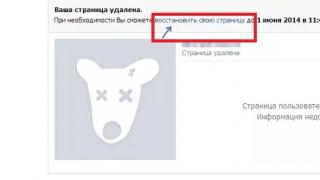Un programma come NVIDIA GeForce Experience è sempre un compagno fedele per i possessori delle schede video appropriate. Tuttavia, può essere un po' fastidioso quando all'improvviso devi affrontare il fatto che il software non vuole eseguire una delle sue funzioni più importanti: l'aggiornamento dei driver. Dovremo capire cosa fare al riguardo e come far funzionare nuovamente il programma.
GeForce Experience è una vasta gamma di strumenti per la manutenzione dell'interazione tra una scheda video di marca e giochi per computer. La funzione principale è tenere traccia dell'aspetto dei nuovi driver per la scheda, scaricarli e installarli. Tutte le altre funzionalità sono periferiche.
Pertanto, se il sistema cessa di adempiere alla sua responsabilità principale, dovrebbe iniziare uno studio completo del problema. Poiché le funzioni di registrazione dell'avanzamento del gioco, ottimizzazione dei parametri del computer, ecc. molto spesso smettono anche di funzionare, oppure si perde il loro significato. Ad esempio, perché richiedere a un programma di configurare i parametri di un nuovo film d'azione per il tuo computer se i principali rallentamenti e cali di prestazioni possono essere corretti solo applicando patch alla scheda video.
Il problema può avere molte origini; vale la pena comprendere quelle più comuni.
Motivo 1: versione obsoleta del programma
Il motivo più comune per cui GF Exp si rifiuta di aggiornare i driver è che il programma stesso non è aggiornato. Molto spesso, gli aggiornamenti del software stesso si riducono all'ottimizzazione del processo di download e installazione dei driver, quindi senza aggiornamenti tempestivi il sistema semplicemente non sarà in grado di svolgere la sua funzione.
In genere, il programma si aggiorna automaticamente all'avvio. Sfortunatamente, in alcuni casi ciò potrebbe non accadere. In una situazione del genere, è necessario provare a riavviare il computer. Se questo non aiuta, dovresti fare tutto manualmente.


Una volta completata l'installazione, dovresti provare a eseguire nuovamente il programma. Dovrebbe funzionare correttamente.
Motivo 2: il processo di installazione non è riuscito
I problemi possono verificarsi anche quando, durante il processo di aggiornamento del driver, il sistema si blocca per un motivo o per l'altro. L'installazione non è stata completata correttamente, alcuni sono stati installati, altri no. Se l'utente non ha precedentemente selezionato un'opzione "Installazione pulita", il sistema solitamente torna allo stato operativo precedente e non viene creato alcun problema.
Se l'opzione è stata selezionata, il sistema rimuove inizialmente i vecchi driver che intende aggiornare. In questo caso, il sistema deve utilizzare il software installato danneggiato. Di solito in una situazione del genere, uno dei primi parametri è impostare le firme che indicano che il software è sul computer. Di conseguenza, il sistema non diagnostica la necessità di aggiornare o sostituire i driver, ritenendo che tutto ciò che viene aggiunto sia aggiornato.

Di norma, l'installazione su un computer pulito non causa problemi.
Motivo 3: guasto del driver
Il problema è simile a quello menzionato sopra. Solo in questo caso il conducente fallisce durante il funzionamento sotto l'influenza di qualsiasi fattore. In questo caso, potrebbe esserci un problema nella lettura della firma della versione e GE Experience potrebbe non essere in grado di aggiornare il sistema.
La soluzione è la stessa: rimuovi tutto, quindi reinstalla il driver insieme a tutto il software associato.
Motivo 4: problemi con il sito ufficiale
Potrebbe anche darsi che il sito Web NVIDIA non sia attivo al momento. Molto spesso ciò accade durante il lavoro tecnico. Ovviamente non è possibile scaricare neanche i driver da qui.
C'è solo una via d'uscita in questa situazione: devi attendere che il sito riprenda a funzionare. Raramente fallisce per molto tempo, di solito non è necessario attendere più di un'ora.
Motivo 5: problemi tecnici dell'utente
Ultimo ma non meno importante, vale la pena considerare una certa serie di problemi che derivano dal computer dell'utente e che impediscono il corretto aggiornamento dei driver.
- Attività del virus
Alcuni virus possono apportare modifiche dannose al registro, che a loro modo possono influenzare il riconoscimento della versione del driver. Di conseguenza, il sistema non è in grado di determinare la pertinenza del software installato e non si aggiorna.
- Scheda video obsoleta
Alcune versioni precedenti delle schede video NVIDIA potrebbero perdere il supporto e pertanto i driver semplicemente smettono di essere rilasciati.
Soluzione: o accetta questo fatto o acquista una nuova scheda video del modello attuale. La seconda opzione è, ovviamente, preferibile.
Conclusione
In conclusione, vale la pena dire che aggiornare tempestivamente i driver della scheda video è molto importante. Anche se l'utente non dedica troppo tempo ai giochi per computer, gli sviluppatori spesso includono in ogni nuova patch, anche se piccoli, ma a modo loro elementi importanti per ottimizzare il funzionamento del dispositivo. Quindi il computer inizia quasi sempre a funzionare, magari impercettibilmente, ma comunque meglio.
Quando si installa assolutamente qualsiasi software, possono verificarsi vari errori. Non esiste un modello di risposta o consiglio per questi casi. Il verificarsi di tali problemi dipende da molti fattori diversi: categoria del software, versione del sistema operativo, profondità di bit, presenza di malware e così via. Molto spesso si verificano errori durante l'installazione del software per le schede video nVidia. Sono gli errori dei driver nVidia di cui parleremo oggi. In questo articolo esamineremo i più popolari e ti parleremo di metodi efficaci per la risoluzione dei problemi.
Se hai problemi con l'installazione dei driver per la tua scheda grafica nVidia, non disperare. Forse la nostra lezione ti aiuterà a sbarazzarti dell'errore. Quindi cominciamo.
Errore 1: programma di installazione nVidia non riuscito

Questo errore è il problema più comune con l'installazione del software nVidia. Tieni presente che l'esempio mostra quattro elementi, ma potresti averne di più o di meno. L'essenza in tutti i casi sarà la stessa: un guasto del software. Esistono diversi modi per provare a correggere l'errore.
Installazione dei driver ufficiali.
Non tentare in nessun caso di installare software scaricato da siti dubbi e non verificati. Per questi scopi c'è. Se hai scaricato i driver da altre fonti, visita il sito Web nVidia e scarica il software da lì. È meglio scaricare e installare i driver più recenti.
Pulizia del sistema da vecchie versioni di driver.
Per fare ciò, è meglio utilizzare programmi specializzati che rimuoveranno i vecchi driver assolutamente ovunque. Ti consigliamo di utilizzare il programma di disinstallazione del driver del display o l'utilità DDU per eseguire questa operazione.

Software antivirus e antivirus.
In rari casi, l'errore riportato sopra potrebbe essere causato da un virus che "vive" sul tuo computer. Condurre una scansione del sistema per identificare tali parassiti. A volte non è il virus in sé a interferire, ma il software antivirus. Pertanto, se dopo la scansione non trovi alcun virus, prova a disattivare l'antivirus durante l'installazione dei driver nVidia. A volte aiuta.
Errore 2: profondità di bit e versione del sistema errate

Un errore di questo tipo spesso significa che quando si sceglie un driver, hai semplicemente commesso un errore nella versione del tuo sistema operativo e/o nel suo bitness. Se non conosci questi parametri, devi fare quanto segue.

Errore 3: selezionato modello di scheda video errato

L'errore evidenziato nello screenshot con una cornice rossa si verifica abbastanza spesso. Significa che il driver che stai tentando di installare non supporta la tua scheda video. Se hai appena commesso un errore, devi solo andare su e compilare attentamente tutti i punti. Quindi scaricare il software e installarlo. Ma cosa succede se non conosci effettivamente il modello della tua scheda video? In questo caso, devi fare quanto segue.

Se per qualche motivo non riesci a scoprire il modello del tuo adattatore in questo modo, puoi sempre farlo utilizzando il codice ID del dispositivo. Abbiamo discusso di come cercare software per una scheda video utilizzando un identificatore in una lezione separata.
Ti abbiamo mostrato gli errori più comuni che potresti riscontrare durante l'installazione del software nVidia. Ci auguriamo che sarai in grado di risolvere il problema. Tieni presente che ciascun errore potrebbe essere specifico del tuo sistema. Pertanto, se non sei riuscito a correggere la situazione utilizzando i metodi sopra descritti, scrivi nei commenti. Considereremo ciascun caso separatamente.
Quando si tratta di driver per schede video NVIDIA, la maggior parte degli utenti può essere divisa in 2 categorie: quelli che utilizzano i driver forniti con il sistema operativo e quelli che installano i pacchetti driver dal sito Web NVIDIA.
Recentemente, il pacchetto di installazione dei driver NVIDIA è cresciuto in modo significativo. Ora include non solo il driver necessario, ma anche molti altri componenti che potrebbero non essere nemmeno necessari, a seconda dello scopo del computer.
Il programma di installazione NVIDIA predefinito installa componenti 3D Vision, driver audio HD, software PhysX e GeForce Experience. Anche quando l'utente disabilita le caselle corrispondenti ai componenti aggiuntivi, nel sistema verranno comunque installati alcuni servizi aggiuntivi e servizi di telemetria.
Installiamo solo il driver per la scheda video NVIDIA
Importante! Le istruzioni seguenti consentono di installare solo il driver grafico senza componenti non necessari. Assicurati di non aver bisogno di componenti aggiuntivi per svolgere il lavoro prima di seguire questi passaggi.
Tieni inoltre presente che l'installazione del driver aggiungerà comunque componenti come i due servizi Nvidia Display Container LS e Nvidia Telemetry Container. Dopo l'installazione è possibile disabilitarli o rimuoverli.
1. Rimuovere il vecchio driver dal sistema
2. Scarica il driver NVIDIA più recente

4. Installa il driver su Windows
Devi aprire gestore dispositivi Windows, poiché l'installazione del driver verrà eseguita utilizzando l'applet del Pannello di controllo. Il modo più semplice per aprire Gestione dispositivi è premere il tasto Windows, digitare hdwwiz.cpl e premere il tasto Invio.
Trova la tua scheda video nell'elenco dei dispositivi, fai clic destro su di essa e seleziona "Aggiorna driver".

Quindi seleziona l'opzione "Cerca il software del driver in questo computer" e seleziona la cartella con il driver.


Alla fine dovresti ricevere una notifica che dice "Windows ha aggiornato correttamente i suoi driver". Ciò significa che il driver è installato e viene utilizzato dal sistema.

Conclusione
Se desideri installare solo un driver per una scheda video senza componenti aggiuntivi, questa istruzione rappresenta una delle opzioni possibili. Puoi anche ottenere un effetto simile disabilitando le caselle di controllo nel programma di installazione NVIDIA e pulendo e disabilitando manualmente i componenti dopo l'installazione.
Hai trovato un errore di battitura? Premi Ctrl + Invio
Molti utenti sanno che il driver grafico Nvidia è un assistente indispensabile per una scheda video. Tuttavia, ci sono molte domande legate al funzionamento e alla procedura di installazione di questa soluzione software, alle quali cercheremo ora di rispondere.
Cos'è un driver grafico
Hai un bel giocattolo? Grafica fantastica, trama emozionante, beh, tutto mi va bene. Voglio solo installarlo il prima possibile. Un grande desiderio di unirsi al mondo del gioco, di sentire tutta l'atmosfera e l'energia degli eventi in via di sviluppo. Ma ecco il problema. Stai riscontrando problemi con l'installazione o il download del gioco. Forse perché la versione del tuo driver è estremamente obsoleta. È necessario aggiornarlo o reinstallarlo. Driver Nvidia - Driver grafico NVidia. Contiene il layout binario di un oggetto che svolge il compito principale: l'interazione con la scheda. Il driver include due componenti: il driver X11 e il modulo del kernel. A loro volta, sono inclusi in un unico pacchetto. A causa di questa funzionalità, è necessario selezionare alcune opzioni prima di iniziare l'installazione del driver. I conducenti di questo modello possono interagire facilmente con qualsiasi scheda, indipendentemente dall'età della sua versione.
Impossibile installare il driver per la scheda video NVidia
Se ancora non riesci a installare il driver grafico Nvidia, non preoccuparti. Esistono diverse opzioni per risolvere questo problema. Innanzitutto, assicurati di aver rimosso tutti i componenti del driver precedentemente installato. In caso contrario, ecco una serie di passaggi su come eseguire questa operazione:

Ora devi installare la versione più recente. Come farlo?
- Per prima cosa devi scaricare la nuova versione (seleziona il modello del tuo laptop, il tipo di scheda video e il tipo di sistema operativo dall'elenco).
- Apri il driver scaricato.
- Per un'installazione più corretta è meglio disabilitare tutti i programmi antivirus e le finestre che bloccano il sistema.
- Installa il nuovo driver: fai clic su "Installa".
Se riscontri nuovamente problemi con l'installazione, offriamo un'altra opzione per installare il driver grafico:
- Apri "Start", seleziona "Pannello di controllo" e il pulsante "Gestione dispositivi".
- Viene visualizzata la finestra Driver installati con elenchi a discesa. Seleziona "Adattatori video".
- Fare clic con il tasto destro e selezionare "Disinstalla driver grafico Nvidia".
- Nella parte superiore della finestra, seleziona "Aggiorna configurazione" e fai clic sul pulsante.
- Seleziona nuovamente "Adattatori video". Fare clic con il tasto destro su "Aggiorna".
- Dopo questi passaggi, installare i driver come descritto sopra.

Cosa fare: driver grafico Nvidia - Installazione non riuscita
Sembrava che tutto andasse bene, ma all'improvviso qualcosa è andato storto come pensavamo. Durante l'installazione del driver sul PC, è apparsa una finestra che informava che si era verificato un errore. Dopotutto, un compito così difficile come il guasto del driver grafico Nvidia, che capita a molti, ha una soluzione:
- Potresti aver scelto una versione del driver non valida, prova a scaricarne un'altra e ad installarla. Se aiuta, congratulazioni: è andato tutto bene. In caso contrario, procedere al passaggio successivo.
- Disinstalla completamente il software della scheda video.
- Riavvia il computer.
- È necessario cancellare l'intero sistema dai dati temporanei, nonché la cartella di sistema "TEMP" sull'unità C:\.
- È necessario riavviare nuovamente il PC.
- Trova nuovi driver compatibili con il sistema operativo del tuo PC.
- Scarica il file che preferisci e avvia l'installazione come amministratore.
- Quando installi il driver per la prima volta, seleziona la casella accanto a "Esegui un'installazione pulita".
- Attendi il completamento dell'installazione e riavvia nuovamente il PC.
- Il driver grafico Nvidia è stato installato con successo sul tuo PC.

Aggiornamento driver Nvidia
Puoi scaricare e aggiornare le versioni dei driver per questa scheda video sul sito ufficiale. Questa è la fonte migliore per ottenere il file sorgente poiché ci saranno pochi problemi di installazione. Molto spesso, le informazioni sugli aggiornamenti Nvidia vengono visualizzate automaticamente, senza richiesta. Viene visualizzata una finestra che ti chiede di installare una versione più recente e di alta qualità, che puoi accettare o rifiutare. Se tale finestra non viene visualizzata, esiste una soluzione semplice. Apri questo driver video. Vediamo il pulsante "Aggiorna" e facciamo clic su di esso. Se hai Internet, tutto andrà bene.
Tecnologia 3D Driver della scheda grafica Nvidia

Se vuoi che il tuo monitor non solo riproduca e mostri l'immagine del film, ma le dia anche vita, allora 3D Nvidia ti aiuterà in questo. A condizione che il tuo monitor o lo schermo del laptop supporti tali funzioni e che tu abbia un attributo speciale: gli occhiali 3D.
Come è possibile raggiungere questo obiettivo? Ecco come:
- Avvia il lettore attraverso il quale guarderai il film e seleziona il pulsante "File" in alto.
- A seconda degli occhiali che hai, seleziona l'atmosfera che ti serve nella finestra a discesa.
- È meglio lasciare il formato immagine predefinito. Buona visione.
Conclusione
La tua scheda video e il driver grafico sono responsabili della qualità delle tue immagini, della riproduzione del tuo film e della grafica fluida del tuo gioco. E il driver installato su di esso è responsabile del funzionamento della tua scheda video. Scarica sempre prodotti di alta qualità, non ingombrare il tuo computer con ogni tipo di spazzatura. Prenditi cura del tuo computer e ti servirà per molto tempo.
- 1 Reinstallare il driver
- 1.1 Installazione pulita
- 1.2 Installazione manuale
Durante l'installazione del driver della scheda video, gli utenti si trovano di fronte all'errore: "Impossibile installare il software NVIDIA". Leggi questo articolo per sapere come evitare questo errore e installare correttamente i programmi NVIDIA.
Reinstallazione del driver
A volte qualcosa interferisce con l'installazione del software. Potrebbero essere file di terze parti o un driver precedente. Se riscontri un errore di questo tipo durante l'installazione del software NVIDIA, esistono 2 modi per risolvere il problema: installazione pulita e installazione manuale.
Consiglio! Per scoprire il modello della scheda video installata sul PC premi Win+R ed esegui il comando dxdiag
Il modello della scheda video sarà indicato nella scheda “Schermo”.
Installazione pulita
Scarica i file di installazione del driver per la tua scheda video dal sito Web ufficiale NVIDIA:

Consiglio! Un firewall o un antivirus con controlli di sicurezza avanzati potrebbe bloccare i file di installazione. Ripristina le impostazioni di sicurezza predefinite o mettile in pausa durante l'installazione.
Se continui a ricevere l'errore, prova a installare il driver manualmente. Per fare questo:

Hai ancora domande dopo aver letto l'articolo? Chiediglielo nei commenti o utilizza l'apposito modulo.
WindowsTen.ru
 Perché, durante l'installazione o l'aggiornamento dei driver per una scheda video, viene visualizzato un errore che informa che l'installazione del software NVIDIA non è riuscita. Come risolverlo e installare correttamente il software richiesto, leggi di seguito in questo articolo.
Perché, durante l'installazione o l'aggiornamento dei driver per una scheda video, viene visualizzato un errore che informa che l'installazione del software NVIDIA non è riuscita. Come risolverlo e installare correttamente il software richiesto, leggi di seguito in questo articolo.
In particolare, questo vale per l'antivirus ESET NOD32. A volte capita che blocchi semplicemente il pacchetto di installazione NVIDIA.

Potrebbero esserci diversi modi per risolvere questo problema:
- Aggiungi il programma di installazione alle eccezioni.
- Disattiva o rimuovi completamente l'antivirus.
- Se hai un firewall abilitato, disabilitalo anche.
Successivamente, prova a installare nuovamente il software. Nella maggior parte dei casi, questo aiuta a risolvere il problema. Tuttavia, se questo metodo non ti ha aiutato, vai avanti.
sistema operativo
Un altro motivo per cui non è possibile caricare il software NVIDIA Experience sono le interruzioni nel funzionamento del sistema operativo o gli errori nei file di sistema. Il problema può essere risolto semplicemente aggiornando il sistema all'ultima versione, durante la quale tutti i file danneggiati verranno sostituiti con quelli funzionanti e il funzionamento del sistema operativo verrà ripristinato.
Per fare questo è necessario:

Una volta completato il processo, è necessario riavviare il PC e reinstallare il software NVIDIA.
Se il problema non viene risolto e continui a visualizzare un messaggio che informa che non è stato possibile installare il software, vai al terzo passaggio.
Reinstallazione dei driver
Inoltre, durante l'installazione, il software precedente potrebbe interferire. In questo caso, si consiglia di eliminare completamente il vecchio software e solo dopo installare quello nuovo. Il processo è abbastanza semplice e anche un principiante può gestirlo.
Per fare questo è necessario:

In questo modo ci libereremo di questo errore.
Istruzioni video dettagliate
Come correggere l'errore: "Impossibile installare il software NVIDIA"
onoutbukax.ru
Problema con il driver della scheda video: impossibile installare il software nVidia
Ciao amici.
Quello di oggi è un piccolo articolo “tecnico” che può aiutare in caso di problemi con la (re)installazione dei driver della scheda video.
Alcuni mesi fa ho avuto un problema: i driver ufficiali si sono rifiutati categoricamente di installarsi. Ho provato a eseguire il rollover dall'alto, a disinstallare quelli esistenti e persino a installare quelli vecchi. In tutti i casi, l'installazione non è riuscita e la finestra mostrava invariabilmente il messaggio: "Impossibile installare il software nVidia".

Anche disabilitare e disinstallare l'antivirus non ha aiutato. E l'installazione dalla modalità protetta non è nemmeno iniziata.
Di conseguenza, Windows, dopo la successiva demolizione del "legno", ha installato con successo le versioni dal suo repository. L'unica cosa possibile era installare PhysX.
Rassegnato al fatto che avrei dovuto dedicare il fine settimana alla reinstallazione del sistema, ho deciso di eseguire una “disinstallazione forzata” utilizzando il programma Display Driver Uninstaller. Il programma è gratuito e i produttori informano che non sono responsabili per eventuali danni. Ebbene, cosa ho da perdere? E quindi è maturo per la reinstallazione.
Puoi rimuovere non solo i driver difettosi da Nvidia, ma anche da altri marchi: AMD Radeon e Intel. Naturalmente, prendi sul serio l’avvertimento sulle conseguenze. Sì, non dovrebbe volare via nulla e, se ciò accade, gli autori del programma risolveranno il problema. Ma ciò non significa che in tutti i casi la rimozione avverrà senza intoppi e non emergeranno errori. Raccomando l'utilizzo dell'utilità dopo che altre azioni non hanno prodotto risultati, ad esempio la rimozione standard, che, tra l'altro, può anche causare problemi.
L'interfaccia del programma è semplice e chiara. Sul serio. Guarda tu stesso:

Se il programma non indovina il driver, seleziona quello che ti serve nell'elenco a destra (per me è Nvidia), fai clic sul pulsante "Disinstalla e riavvia" a sinistra. Aspettiamo il riavvio e... scarichiamo gratuitamente i driver ufficiali.
È stato installato tutto: la stessa "legna da ardere", GeForce Experience (un programma estremamente utile), il driver audio HD (la TV è collegata alla scheda video, può essere comodo visualizzare un film su di essa, mentre puoi lavorare al computer come al solito). Bene, anche il resto è stato stabilito.
In generale, consiglio Display Driver Uninstaller a tutti. Non sono riuscito a trovare subito il collegamento dall'esterno del sito, quindi fornisco un collegamento al forum: argomento su DDU. Seleziona il tema Display Driver Uninstaller (DDU) [numero versione] Rilasciato e nel primo messaggio fai clic sul collegamento Download ufficiale qui.
Al momento in cui scrivo, la versione V16.0.0.2 non è stata scaricata per qualche motivo ed è stata reindirizzata alla pagina principale. Ma era disponibile la versione V15.7.5.3.
In breve: c'è un problema con il driver della scheda video e niente aiuta? Scarica il programma e la situazione potrebbe essere risolta. Come ultima risorsa, sarà utile reinstallare il sistema operativo.
Buona tiapnitsa!
→ Contribuisci allo sviluppo del progetto ← (Ancora nessuna valutazione) Caricamento...
a-panov.ru
Analisi degli errori durante l'installazione dei driver Nvidia

Dopo aver collegato la scheda video alla scheda madre, per il suo pieno funzionamento è necessario installare un software speciale, un driver che aiuta il sistema operativo a "comunicare" con l'adattatore.
Tali programmi sono scritti direttamente dagli sviluppatori Nvidia (nel nostro caso) e si trovano sul sito ufficiale. Ciò ci dà fiducia nell'affidabilità e nel funzionamento ininterrotto di tale software. In realtà le cose non stanno sempre così. Durante l'installazione si verificano spesso errori che impediscono di installare il driver e quindi di utilizzare la scheda video.
Errori durante l'installazione dei driver Nvidia
Quindi, quando proviamo a installare il software per una scheda video Nvidia, vediamo questa finestra dall'aspetto sgradevole:

L'installatore può fornire ragioni completamente diverse per il guasto, da quella che vedi nello screenshot a quella completamente, dal nostro punto di vista, assurda: "Nessuna connessione Internet" quando è presente una rete, e così via. Sorge subito la domanda: perché è successo questo? In effetti, con tutta la varietà di errori, hanno solo due ragioni: software (problemi software) e hardware (problemi hardware).
Prima di tutto, è necessario escludere un malfunzionamento dell'hardware e quindi provare a risolvere il problema con il software.
Ferro
Come abbiamo detto sopra, devi prima assicurarti che la scheda video funzioni.

Per comprendere appieno la situazione, puoi provare a collegare una scheda funzionante alla scheda madre e ripetere l'installazione del driver, oppure prendere il tuo adattatore e collegarlo al computer di un amico.